
Wenn Sie ein mobiles Gerät verwenden, müssen Sie so effizient wie möglich Energie verbrauchen, damit Sie es so lange wie möglich nutzen können. Aus diesem Grund können Sie in modernen Windows-Versionen viele erweiterte Einstellungen konfigurieren, um die bestmögliche Balance zwischen Leistung und Energieeinsparung zu erzielen. Lesen Sie diesen Artikel und erfahren Sie 13 erweiterte Möglichkeiten zum Konfigurieren von Energiesparplänen in Windows, damit Sie so viel Energie wie möglich sparen können:
Hinweis: dieser Artikel funktioniert für Windows 7, Windows 8.1 und Windows 10.
So finden Sie die erweiterten Einstellungen eines beliebigen Energieplans
Öffnen Sie zunächst das Fenster Energieoptionen, wie in diesem Artikel gezeigt: Welche Energiesparpläne sind in Windows zu finden? Wählen Sie dann den Energieplan, den Sie bearbeiten möchten, indem Sie auf den Link "Planeinstellung ändern" klicken, sodass das Fenster "Planeinstellungen bearbeiten " geöffnet wird. Klicken oder tippen Sie nun auf den Link "Erweiterte Energieeinstellungen ändern" .
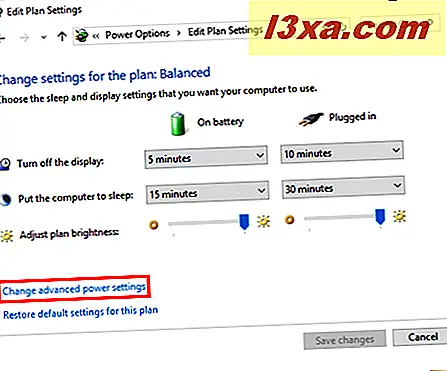
Dies öffnet das Fenster, in dem Sie die erweiterten Energiespareinstellungen konfigurieren können.
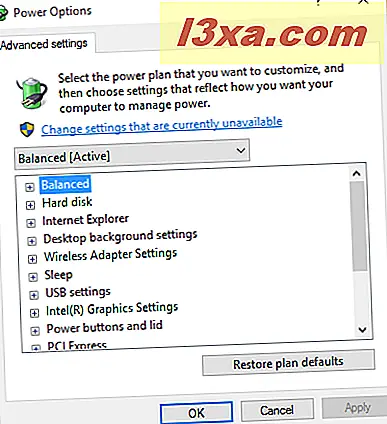
Sie können auf das Dropdown-Menü Energiepläne klicken oder tippen, um zwischen Energieplänen zu wechseln und mehr als den ursprünglich ausgewählten Plan zu bearbeiten.
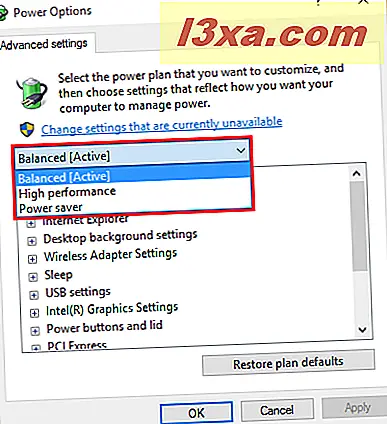
Es gibt viele Dinge, die angepasst werden können. Wenn Sie ein mobiles Gerät haben, können Sie zwei Einstellungen für jedes im Energiesparplan enthaltene Element konfigurieren: Akku und Plug-in .
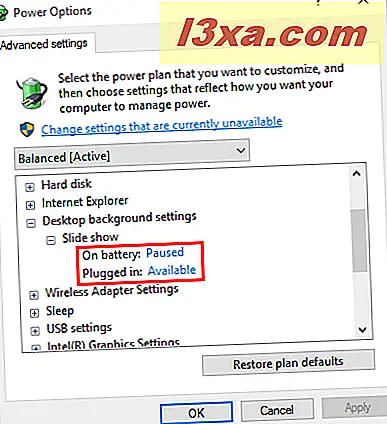
Wenn Sie einen Desktop-PC haben, steht für jeden im Energiesparplan enthaltenen Eintrag nur eine Einstellung zur Verfügung.
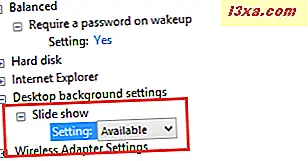
Außerdem hängt die Anzahl der Konfigurationselemente, aus denen sich ein Energiesparplan zusammensetzt, vom verwendeten Computertyp und dessen Hersteller ab. Zum Beispiel sind einige Konfigurationselemente wie "Schließen der Klappe" im Bereich "Netztasten und Deckel" nur auf mobilen Geräten verfügbar. Einige Hersteller können außerdem zusätzliche Konfigurationselemente in ihre Energiesparpläne aufnehmen, während andere nur die Standardelemente von Windows verwenden. Daher haben wir uns entschieden, nur die häufigsten Konfigurationselemente zu behandeln, die auf den meisten Computern zu finden sind.
Wenn Sie Windows 10 nicht auf Ihrem PC oder Gerät verwenden, kann die Reihenfolge der Einstellungen in unseren Screenshots von Ihren Einstellungen abweichen. Alle Einstellungen haben jedoch in allen aktuellen Windows-Versionen dieselben Funktionen: Windows 7, Windows 8.1 und Windows 10.
Drücken Sie für jede Einstellung die Taste +, um sie zu erweitern und alle Details anzuzeigen. Die angezeigten Werte sind die Standardwerte für den ausgewählten Energiesparplan.
Abhängig von Ihrem PC oder Gerät werden möglicherweise einige Einstellungen ausgegraut und ein Link angezeigt, der besagt: "Einstellungen ändern, die derzeit nicht verfügbar sind" . Wenn das bei Ihnen der Fall ist, klicken oder tippen Sie auf diesen Link, bevor Sie fortfahren.
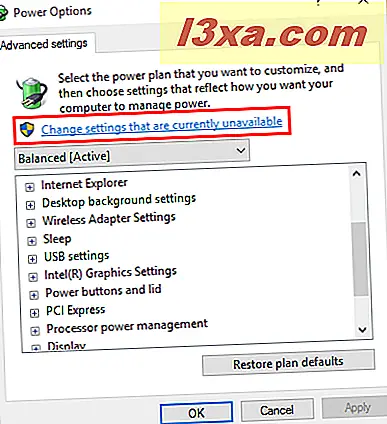
1. Wie man ein Kennwort beim Aufwachen erfordert
Die erste Einstellung, die Sie ändern können, ist, ob Ihr Computer ein Kennwort benötigt, wenn es aufwacht oder nicht. Wählen Sie das Verhalten Ihres Computers hinsichtlich der Passwortanforderung beim Aufwachen, sowohl im Akku- als auch im Netzbetrieb.
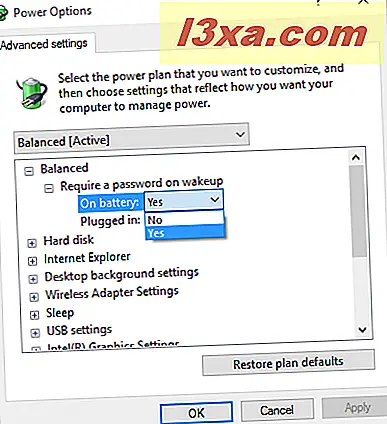
2. So sparen Sie Strom, indem Sie nicht verwendete Festplatten deaktivieren
Im Bereich Festplatte können Sie angeben, nach wie vielen Minuten der ungenutzten Zeit die Festplatte (n) ausgeschaltet werden sollen. Beachten Sie, dass diese Option nicht die externen Festplatten beeinträchtigt, die über USB oder eine andere Schnittstelle angeschlossen sind - nur die, die bei Ihrem Gerät zu finden sind.
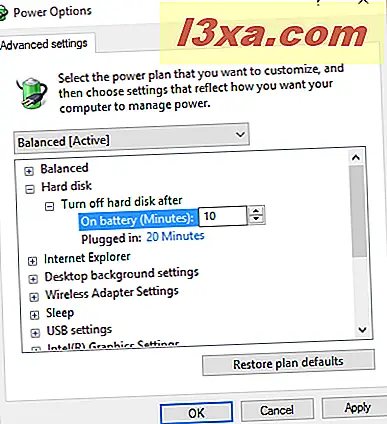
Wenn Sie zwei oder mehr Festplatten in Ihrem Computer haben, kann es vorkommen, dass nur einige davon ausgeschaltet sind, weil sie nicht für die angegebene Zeit verwendet wurden. Diese Einstellung kann sehr nützlich sein, um Strom zu sparen, aber wenn Sie zu aggressiv mit Ihren Einstellungen umgehen, kann dies auch lästig sein, da Sie warten müssen, bis sich die Festplatten wieder einschalten, wenn Sie versuchen, auf sie zuzugreifen.
3. So sparen Sie Strom bei der Verwendung von Internet Explorer
Internet Explorer hat eine Einstellung namens JavaScript Timer Frequency eingeführt, die die Ausführung von JavaScript im Browser verlangsamt. Dies führt zu einer Maximierung der Akkulaufzeit, während das Gerät nicht angeschlossen ist.
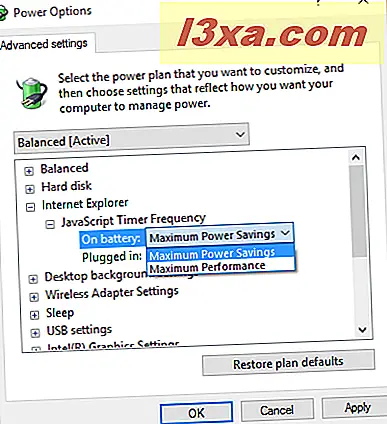
Zwei Werte können eingestellt werden: Maximale Energieeinsparung oder Maximale Leistung .
4. So unterbrechen Sie die Desktophintergrund-Diashow
Sie können eine Diashow für Ihren Desktop-Hintergrund in Windows einrichten. Es verbraucht zwar nicht so viel Strom, hilft jedoch, es anzuhalten, wenn das Gerät im Akkubetrieb ist.
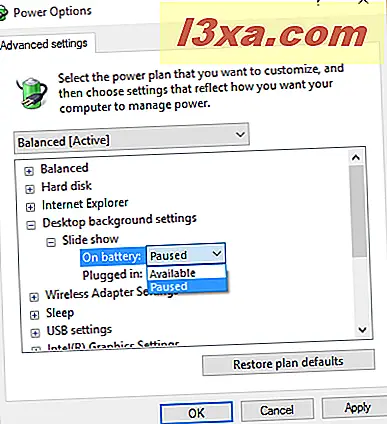
Sie werden diese Einstellung zu schätzen wissen, wenn Sie eine Akkulaufzeit von 10% haben. Die Optionen für diese Einstellung sind Pausiert oder Verfügbar . Ziemlich selbsterklärend, oder?
5. So maximieren Sie die Akkuleistung bei Verwendung von Wireless
Im Abschnitt Einstellungen für den drahtlosen Adapter wird festgelegt, wie viel Strom bei Verwendung der drahtlosen Netzwerkkarte gespeichert werden soll. Es gibt vier Arten von Energiesparmodi: Maximale Leistung, Geringe Energieeinsparung, Mittlere Energieeinsparung und Maximale Energieeinsparung . Berücksichtigen Sie vor dem Ändern dieser Einstellung, dass die Leistung bei höheren Stromeinsparungen sinkt. Genauer gesagt, wenn Sie die Option " Maximale Stromsparfunktion" auswählen, wird Ihre drahtlose Netzwerkverbindung mit niedrigeren Geschwindigkeiten ausgeführt. Wenn Sie den Router in Ihrer Nähe nicht mit einem starken Signal haben, möchten Sie diese Einstellung möglicherweise nicht verwenden, damit Ihre Übertragungsraten nicht drastisch sinken.

Wenn Sie keine schnelle Internetverbindung benötigen, können Sie dies auf Maximale Energieeinsparung einstellen. Wenn Sie keine kabellose Verbindung benötigen und im Akkubetrieb arbeiten, sollten Sie den WLAN-Adapter vollständig ausschalten, da er eine Menge Strom spart.



